Aus früheren Windows-Versionen ist man es gewohnt, dass man die Taskleiste nach oben oder auch nach links oder rechts am Bildschirmrand verschieben kann. Warum auch nicht? Jeder hat im Laufe der Jahre seine eigene Arbeitsweise entwickelt und ob die Taskleiste unbedingt unten angebracht sein muss wage ich zu bezweifeln. Zwar belasse ich diese standardmäßig am unteren Bildschirmrand, kann mir aber vorstellen, dass es auch für Umsteiger z. B. von Ubuntu oder Mac Sinn macht die Taskleiste anders zu positionieren.
Aber Microsoft legt sich gerne immer wieder mit seinen Benutzern an und hat die freie Wahl der Taskleisten-Position deshalb in Windows 11 ausgebaut. Aus den Eskapaden mit Windows 8 und den immer wieder teils zurückgenommenen Änderungen beim Startmenü lernt man nicht allzu viel. Natürlich gibt es aber Mittel und Wege die Taskleiste auch unter Windows 11 anders zu positionieren. In diesem Blogartikel erfährst du, wie du die Position der Taskleiste in Windows 11 anpassen kannst.
Taskleiste unter Windows 11 verschieben
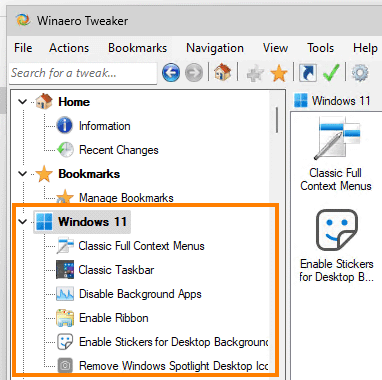 Leider gibt es derzeit keinen absolut verlässlichen Workaround mehr über die Registry oder das Tool „Winaero“ um die Windows 11-Taskleiste anders zu positionieren als sich Microsoft das wünscht. Bisher funktionierte folgende Anleitung, die je nach Version von Windows 11 noch funktionieren könnte:
Leider gibt es derzeit keinen absolut verlässlichen Workaround mehr über die Registry oder das Tool „Winaero“ um die Windows 11-Taskleiste anders zu positionieren als sich Microsoft das wünscht. Bisher funktionierte folgende Anleitung, die je nach Version von Windows 11 noch funktionieren könnte:
- Öffne den Registry Editor: Klicken Sie auf das Startmenü und suche nach „regedit“ und öffne den Editor.
- Navigiere zum Ordner „HKEY_CURRENT_USER\Software\Microsoft\Windows\CurrentVersion\Explorer\StuckRects3“
- Öffne hier den Schlüssel „Settings“ mit einem Doppelklick, um diesen zu bearbeiten.
- Ändere jetzt den fünften Wert in der zweiten Zeile von „03“ in einen der folgenden Werte:
- „00“: Die Taskleiste befindet sich auf der linken Seite des Bildschirms.
- „01“: Die Taskleiste befindet sich am oberen Rand des Bildschirms.
- „02“: Die Taskleiste befindet sich auf der rechten Seite des Bildschirms.
- „03“: Die Taskleiste befindet sich am unteren Rand des Bildschirms.
- Wenn du mehrere Monitore verwendest und möchtest, dass die Taskleisten auf diesen Bildschirmen auch an der gewünschten Position angezeigt werden, musst du die gleichen Werte für alle Registrierungsschlüssel im Ordner „HKEY_CURRENT_USER\Software\Microsoft\Windows\CurrentVersion\Explorer\MMStuckRects3“ ändern.
Nach der Änderung der Registry muss man den Windows Explorer kurz neu starten. Leider setzt dieser den Registry-Eintrag in aktuellen Versionen einfach direkt zurück und die Taskleiste wird wieder unten angezeigt.
Weitere Artikel zur Taskleiste und deren Anpassung:
Alte Taskleiste in Windows 11 – Taskleisten-Symbole zu groß (2023)
Windows 11: Startmenü anpassen, klassische Taskleiste, links ausrichten
Windows 10-Taskleiste nutzen um sie nach oben, rechts oder links zu verschieben
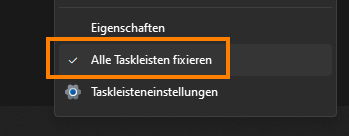 Am einfachsten funktioniert die Änderung der Position wenn man einfach wieder die alte Windows 10-Taskleiste nutzt. Bei dieser kann man die „Fixierung der Taskleiste“ deaktivieren und sie wie früher einfach an den Bildschirmrand der Wahl verschieben. Wie man die alte Taskleiste zurückbekommt erfährst du in diesem Artikel (siehe unter dem Abschnitt „Alte Taskleiste aus Windows 10 mit ExplorerPatcher zurückholen“).
Am einfachsten funktioniert die Änderung der Position wenn man einfach wieder die alte Windows 10-Taskleiste nutzt. Bei dieser kann man die „Fixierung der Taskleiste“ deaktivieren und sie wie früher einfach an den Bildschirmrand der Wahl verschieben. Wie man die alte Taskleiste zurückbekommt erfährst du in diesem Artikel (siehe unter dem Abschnitt „Alte Taskleiste aus Windows 10 mit ExplorerPatcher zurückholen“).


